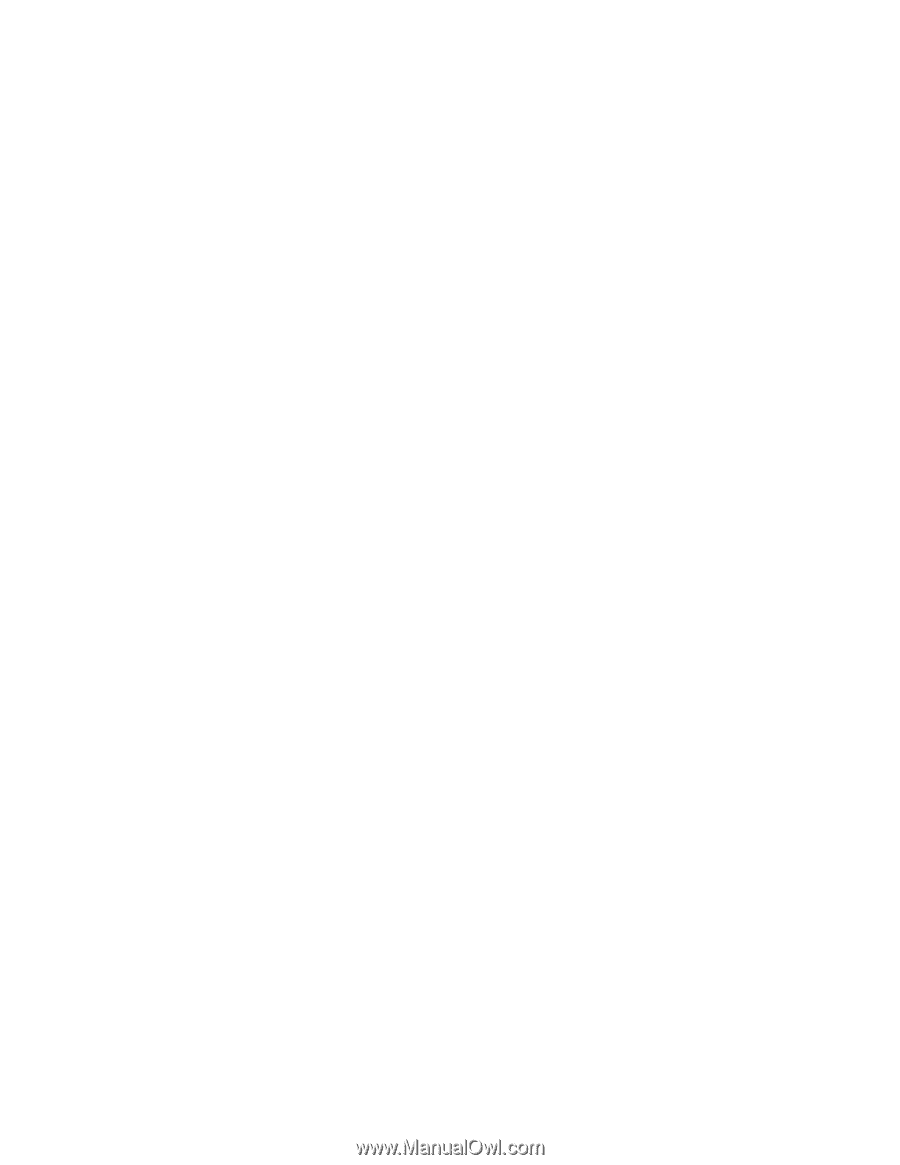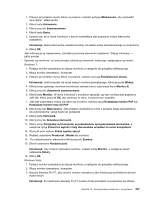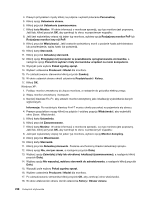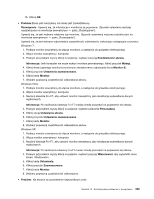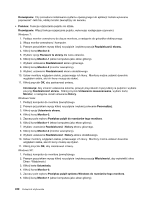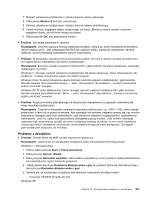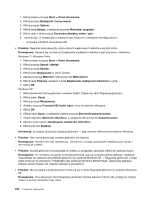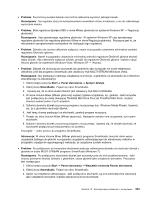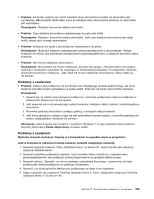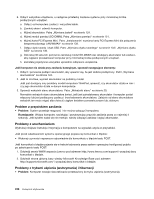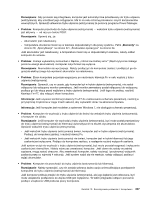Lenovo ThinkPad X220i (Polish) User Guide - Page 260
Windows 7 i Windows Vista, Conexant CX20672 SmartAudio HD.
 |
View all Lenovo ThinkPad X220i manuals
Add to My Manuals
Save this manual to your list of manuals |
Page 260 highlights
1. Kliknij kolejno pozycje Start ➙ Panel sterowania. 2. Kliknij pozycję Wydajność i konserwacja. 3. Kliknij pozycję System. 4. Kliknij kartę Sprzęt, a następnie przycisk Menedżer urządzeń. 5. Kliknij znak + obok pozycji Kontrolery dźwięku, wideo i gier. 6. Upewnij się, że następujące urządzenie jest włączone i poprawnie skonfigurowane: - Conexant CX20672 SmartAudio HD. • Problem: Nagrania dokonane przy użyciu danych wejściowych mikrofonu są zbyt ciche. Rozwiązanie: Upewnij się, że funkcja Zwiększenie wydajności mikrofonu jest włączona i ustawiona: Windows 7 i Windows Vista: 1. Kliknij kolejno pozycje Start ➙ Panel sterowania. 2. Kliknij pozycję Sprzęt i dźwięk. 3. Kliknij pozycję Dźwięk. 4. Kliknij kartę Nagrywanie w oknie Dźwięk. 5. Zaznacz pozycję Mikrofon i kliknij przycisk Właściwości. 6. Kliknij kartę Poziomy i przesuń suwak Zwiększenie wydajności mikrofonu w górę. 7. Kliknij OK. Windows XP: 1. Kliknij dwukrotnie ikonę głośności na pasku zadań. Pojawi się okno Regulacja głośności. 2. Kliknij menu Opcje. 3. Kliknij pozycję Właściwości. 4. Wybierz pozycję Conexant HD Audio input z listy Urządzenie miksujące. 5. Kliknij OK. 6. Kliknij menu Opcje, a następnie wybierz pozycję Sterowniki zaawansowane. 7. Znajdź regulator Głośność mikrofonu, a następnie kliknij przycisk Zaawansowane. 8. Zaznacz pole wyboru Zwiększenie wydajności mikrofonu. 9. Kliknij przycisk Zamknij. Informacja: Szczegóły dotyczące regulacji głośności - patrz pomoc elektroniczna systemu Windows. • Problem: Nie można przesunąć suwaka głośności lub balansu. Rozwiązanie: Suwak może być wyszarzony. Oznacza to, że jego pozycja jest ustalona przez sprzęt i nie można jej zmienić. • Problem: Suwaki głośności nie pozostają na miejscu w przypadku używania niektórych aplikacji audio. Rozwiązanie: To normalne, że suwaki zmieniają położenie, gdy są używane pewne aplikacje. Aplikacje mają dostęp do ustawień okna Mikser głośności (w systemie Windows XP - Regulacja głośności) i mogą same zmieniać te ustawienia. Przykładem jest aplikacja Windows Media Player. Zazwyczaj aplikacja zawiera suwaki służące do regulacji dźwięku z jej poziomu. • Problem: Nie wszystkie suwaki głośności mieszczą się w oknie Regulacja głośności w systemie Windows XP. Rozwiązanie: Przy aktywnym oknie Regulacja głośności naciśnij klawisze Ctrl+S, aby przełączyć między małym a dużym rozmiarem tego okna. 242 Podręcznik użytkownika